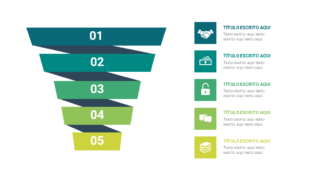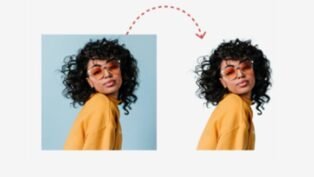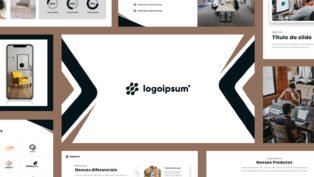Você já passou pela frustração de criar uma apresentação perfeita no PowerPoint, enviá-la para outra pessoa e, quando ela abre o arquivo, as fontes estão todas desconfiguradas? Isso acontece porque o outro computador não possui as mesmas fontes instaladas, mas a solução é simples: é preciso “embutir” as fontes no arquivo.
Por Que as Fontes Ficam Desconfiguradas?
O PowerPoint utiliza as fontes instaladas no computador para renderizar o texto. Se você usa uma fonte que não está presente no dispositivo de quem vai abrir o arquivo, o PowerPoint substitui essa fonte por outra, desconfigurando o design da apresentação. Isso pode comprometer toda a estética do slide e a impressão que você deseja causar.

Como Embutir as Fontes no PowerPoint
Felizmente, o PowerPoint oferece uma opção para incluir as fontes diretamente no arquivo, garantindo que ele seja exibido corretamente em qualquer computador. Veja o passo a passo:
- Abra o PowerPoint e finalize sua apresentação.
- Quando estiver pronto para salvar, clique em Arquivo > Salvar como.
- Escolha a localização para salvar o arquivo.
- Na janela de salvação, clique em Ferramentas (próximo ao botão Salvar) e selecione Opções de Salvamento.
- Na aba Salvar, localize a opção Inserir fontes no arquivo.
- Marque a caixinha Inserir todas as fontes e, se desejar editar o arquivo em outros dispositivos, marque também a opção Inserir todos os caracteres.
- Clique em OK e salve o arquivo.
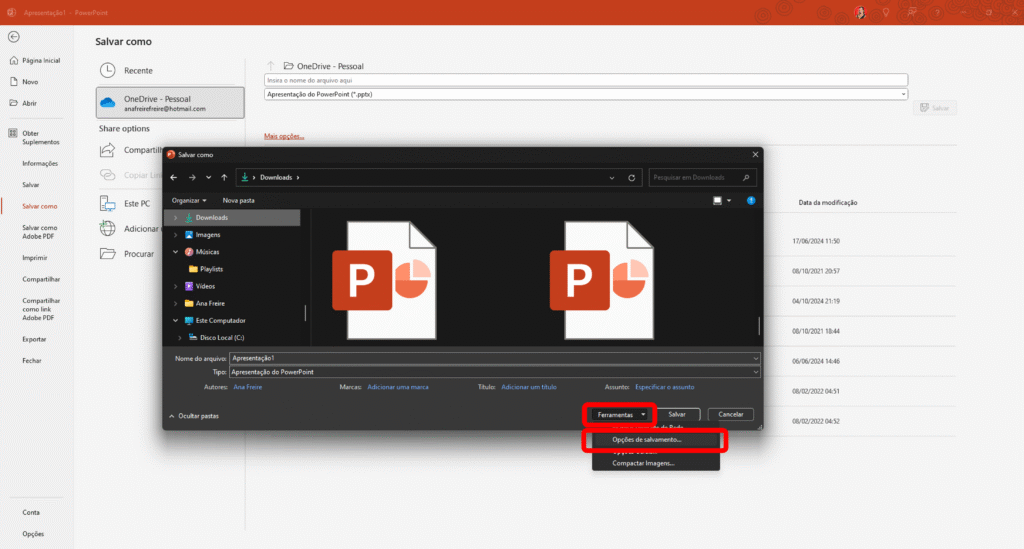
Benefícios de Embutir Fontes
- Compatibilidade garantida: Sua apresentação será exibida exatamente como você a criou, independentemente do computador utilizado.
- Profissionalismo: Evita surpresas desagradáveis, como textos desalinhados ou design comprometido.
- Praticidade: Você não precisa mais se preocupar com a instalação de fontes em outros dispositivos.

Conclusão
Da próxima vez que criar uma apresentação, lembre-se de embutir as fontes no arquivo. É uma solução simples que evita problemas e garante que seu trabalho seja apreciado como planejado. Experimente e transforme suas apresentações em experiências à prova de erros!